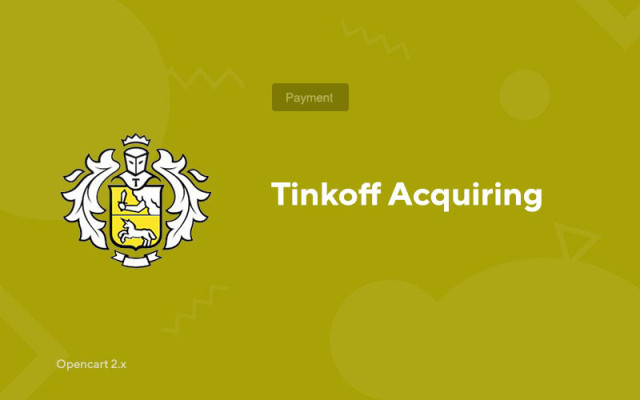Tinkoff iegūšana
Price in reward points: 10
Modulis maksājumu pieņemšanai, izmantojot Tinkoff Bank for Opencart (Opencart).
Tinkoff ļaus jums pieņemt maksājumus jūsu vietnē, izmantojot dažādus elektroniskos maksājumu veidus, tostarp Visa/MastedCard.
Papildinājums ir rediģēts, proti, ir izlabotas kļūdas, kuru dēļ modulis daudzās vietnēs darbojās greizi.
Kā veikt maksājumu no Tinkoff savā vietnē?
- 1. Tinkoff vietnē jums jāiesniedz pieteikums interneta iegūšanai.
- 2. Lejupielādējiet moduli no mūsu vietnes un ielādējiet to, izmantojot "Instalēt modifikatorus".
- 3. Ieslēdziet maksājumu moduli no Tinkoff un ievadiet bankas nosūtītos datus.
- 4. Personiskā konta terminālī (oplata.tinkoff.ru) iestatiet paziņojumus.
- 4.1. Dodieties uz Profils > Veikali.
- 4.2. Izvēlieties vajadzīgo veikalu un noklikšķiniet uz "Termināli", pēc tam uz "Iestatījumi".
- 4.3. Izvēlieties Savienojuma metodi: "CMS modulis"; CMS modulis: "OpenCart 2.x"; Paziņojuma veids: "HTTP" vai "HTTP + E-pasts".
- 4.4. Jums ir jāatzīmē izvēles rūtiņa blakus “Paziņojums no http (s)”.
- 4.5. Laukos ierakstiet paziņojumu URL.
Ja CNC ir atspējots:
URL paziņojumam, izmantojot http:
SPS Opencart 2.0–2.2: your_site/index.php?route=payment/tinkoff/callback
SPS Opencart 2.3: your_site/index.php?route=extension/payment/tinkoff/callback
Veiksmīga maksājuma lapas URL:
SPS Opencart 2.0–2.2: your_site/index.php?route=payment/tinkoff/success
SPS Opencart 2.3: your_site/index.php?route=extension/payment/tinkoff/success
Maksājuma kļūdas lapas URL:
SPS Opencart 2.0–2.2: your_site/index.php?route=payment/tinkoff/failure
SPS Opencart 2.3: your_site/index.php?route=extension/payment/tinkoff/failure
Ja CNC ir iespējots:
URL paziņojumam, izmantojot http:
your_site/tinkoff-callback/
Veiksmīga maksājuma lapas URL:
your_site/tinkoff-success/
Maksājuma kļūdas lapas URL:
your_site/tinkoff-failure/
- 4.6. Noklikšķiniet uz pogas "Saglabāt". Iestatīšana pabeigta.
Maksājumu vārtejas adrese: https://securepay.tinkoff.ru/rest/
Ir 2 instalēšanas veidi: "Paplašinājumu instalēšana" , ja moduļa fails ir arhīvs, kas beidzas ar ocmod.zip, vai "Izmantojot FTP (failu pārvaldnieku)" , ja tas ir vienkāršs arhīvs ar failiem.
Ocmod instalēšana
- 1 Lejupielādējiet moduļa failu . Maksas papildinājumus var lejupielādēt savā kontā tikai pēc maksājuma veikšanas.
- 2. Savas vietnes administrēšanas panelī dodieties uz "Paplašinājumi" -> "Instalēt paplašinājumus" vai "Moduļi" -> "Instalēt modifikatorus" un noklikšķiniet uz pogas Augšupielādēt ;
- 3 Izvēlieties lejupielādēto failu un noklikšķiniet uz "Turpināt" , gaidiet uzrakstu - "Veiksmīgi instalēts" ;
- 4. Pēc tam dodieties uz "Add-ons Manager" vai "Modifiers" un noklikšķiniet uz pogas "Atjaunināt" (zilā augšējā labajā stūrī). Un arī izsniedziet moduļa administratora tiesības (zemāk ir rakstīts, kā to izdarīt).
Instalēšana caur FTP
- 1 Lejupielādējiet moduļa failu . Maksas papildinājumus var lejupielādēt savā kontā tikai pēc apmaksas;
- 2. Augšupielādējiet failus, izmantojot failu pārvaldnieku, vietnes saknē . Parasti arhīvā ir faili dažādām PHP un OC versijas versijām (jums ir pareizi jāizvēlas opcija);
- 3. Pēc tam dodieties uz "Add-ons Manager" vai "Modifiers" un noklikšķiniet uz pogas "Atjaunināt" (zilā, augšējā labajā stūrī). Un arī izsniedziet moduļa administratora tiesības (zemāk ir rakstīts, kā to izdarīt).
Pēc jebkura moduļa instalēšanas dodieties uz sadaļu "Sistēma" -> "Lietotāju grupas" -> "Administrators", noņemiet atzīmi no visām izvēles rūtiņām un ievietojiet tās atpakaļ, skatā noklikšķinot uz pogas "Atlasīt visu" un mainīt laukus.
Tags: Opencart 2.0, Opencart 2.1, Opencart 2.2, Opencart 2.3, OcStore 2.3